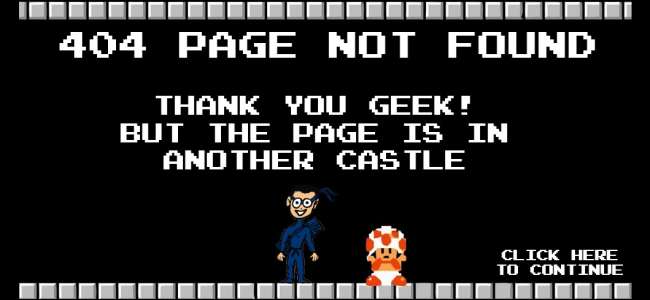
Se le garantiza que encontrará una página de error ocasional mientras navega por la web. Esta guía lo ayudará a comprender exactamente qué significa cada página de error y qué hacer cuando las vea.
Tenga en cuenta que cada navegador muestra y escribe sus páginas de error de forma diferente. Un error de certificado o una advertencia de malware se ve diferente en cada navegador diferente, pero los diferentes tipos de páginas de error significan lo mismo.
Error de certificado
Un error de certificado SSL o un error de certificado de seguridad indica un problema con el cifrado HTTPS. Solo verá este error cuando se conecte a un sitio web mediante HTTPS.
Cuando se utiliza el cifrado HTTPS, los sitios web presentan certificados para identificar que son legítimos. Por ejemplo, Google.com tiene un certificado de seguridad. emitido por una autoridad certificadora de confianza . La autoridad de certificación verifica que Google es el propietario real de Google.com y tiene derecho al certificado. Cuando se conecta a Google.com mediante HTTPS, Google presenta este certificado. Su navegador comprueba que el certificado haya sido emitido por una autoridad certificadora legítima conocida para verificar que se está conectando a Google.com real, no a otro servidor que pretende ser Google.com.
Cuando ve un error de certificado, esto indica que no se está conectando necesariamente al sitio web real y legítimo. Por ejemplo, si intenta acceder al sitio web de su banco en un Bubblesh y en la red y ve este error, es posible que la red esté comprometida y alguien esté intentando hacerse pasar por el sitio web de su banco.
Sin embargo, también es posible que un sitio web no haya renovado o configurado correctamente su certificado. De cualquier manera, no debería continuar cuando vea este mensaje de error.

Advertencias de phishing y malware
Su navegador también mostrará advertencias de phishing (o "falsificación web") y malware. Ya sea que use Firefox, Chrome o Internet Explorer, su navegador descarga regularmente una lista de sitios web peligrosos. Cuando intente conectarse a un sitio web de esta lista, verá un mensaje de error.
Los sitios web se incluyen en estas listas porque contienen malware o porque intentan hacerse pasar por un sitio web real para robar sus contraseñas, números de tarjetas de crédito u otra información confidencial.
En algunos casos, un sitio web se puede agregar temporalmente a esta lista porque se vio comprometido. Cuando se arregle el sitio web, debe eliminarse de esta lista. Cuando vea este mensaje, no debería continuar.
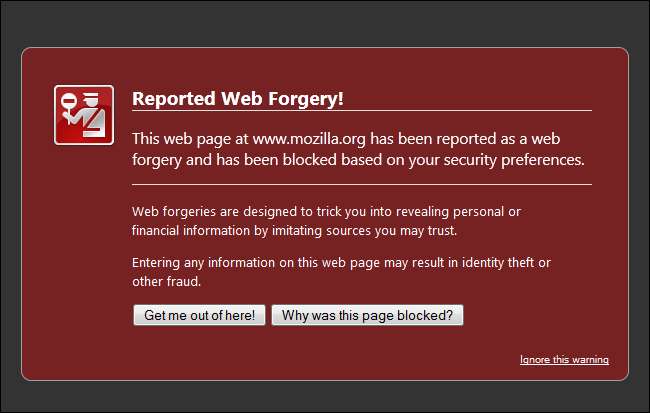
404 No encontrado
Es posible que vea una variedad de mensajes del servidor web al acceder a las páginas web. El más común es "404 Not Found", lo que significa que estás intentando acceder a una página que no existe. O se eliminó la página web o estaba escribiendo una dirección y la escribió mal.
Estos mensajes de error son generados por el servidor web remoto y enviados a su navegador. Si los ve, vuelva a verificar la dirección de la página web que escribió. Si hizo clic en un enlace, el enlace era un error o la página a la que apunta se ha eliminado.
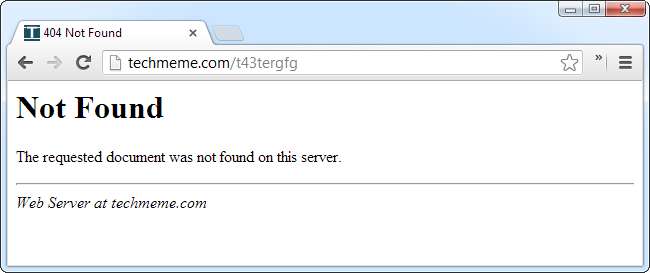
Páginas de error personalizadas
Los propietarios de sitios web pueden personalizar el 404 No encontrado y otras páginas de error en sus sitios web. Por ejemplo, aquí en How-To Geek, tenemos un error especial 404 Página no encontrada inspirado en los juegos clásicos de Mario. Estos errores significan lo mismo, pero generalmente están personalizados para ser más amigables y ayudarlo a encontrar lo que está buscando.

Servidor no encontrado
Un mensaje de error "Servidor no encontrado" en Firefox o "Google Chrome no pudo encontrar [website.com]" indica que su navegador no pudo encontrar el sitio web al que está intentando acceder.
O ha escrito mal la dirección de un sitio web y está intentando acceder a un sitio web que no existe, su servidor DNS está inactivo, o su firewall, proxy u otras configuraciones están mal configuradas.
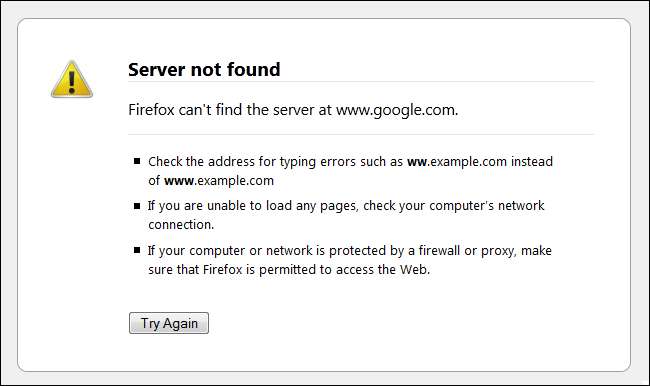
No puede conectarse
El mensaje de error "No se puede conectar" en Firefox o "Google Chrome no se pudo conectar a [website.com]" se parece al mensaje "Servidor no encontrado" anterior, pero cada uno significa algo diferente.
Si ve este mensaje, su navegador se ha puesto en contacto con éxito con sus servidores DNS e identificó que debería haber un sitio web en la ubicación de destino. Sin embargo, su navegador no recibió una respuesta de los servidores del sitio web cuando intentó conectarse.
Si ve este mensaje, es posible que el sitio web no funcione o tenga problemas. Puede que quieras probar Abajo para todos o solo para mí , un sitio web que le indica si un sitio web está inactivo o si simplemente no puede acceder a él. También es posible que su firewall, proxy u otras configuraciones de red estén mal configuradas.
Lee mas: Cómo solucionar problemas de conexión a Internet
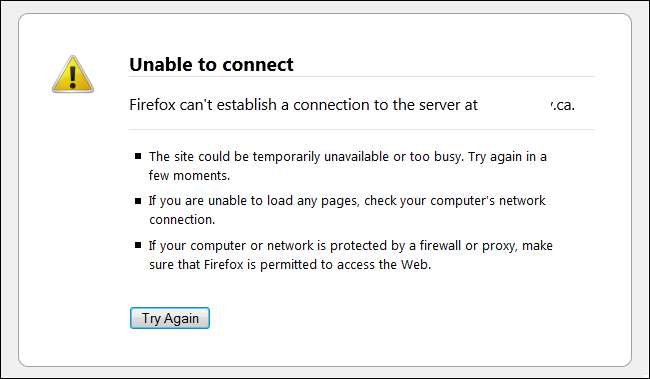
Puede que te encuentres con algunos otros errores, pero estos son los más comunes. Con cierto conocimiento de estos errores, debería saber qué sucede cada vez que se encuentra con una página de error en la Web.







